Die Actiontaste, die Seitentaste und andere Steuerelemente auf dem iPhone verwenden
Hier erfährst du mehr über die Tasten und andere Bedienelemente auf deinem iPhone.
Beim iPhone 16 und neueren Modellen mit Kamerasteuerung
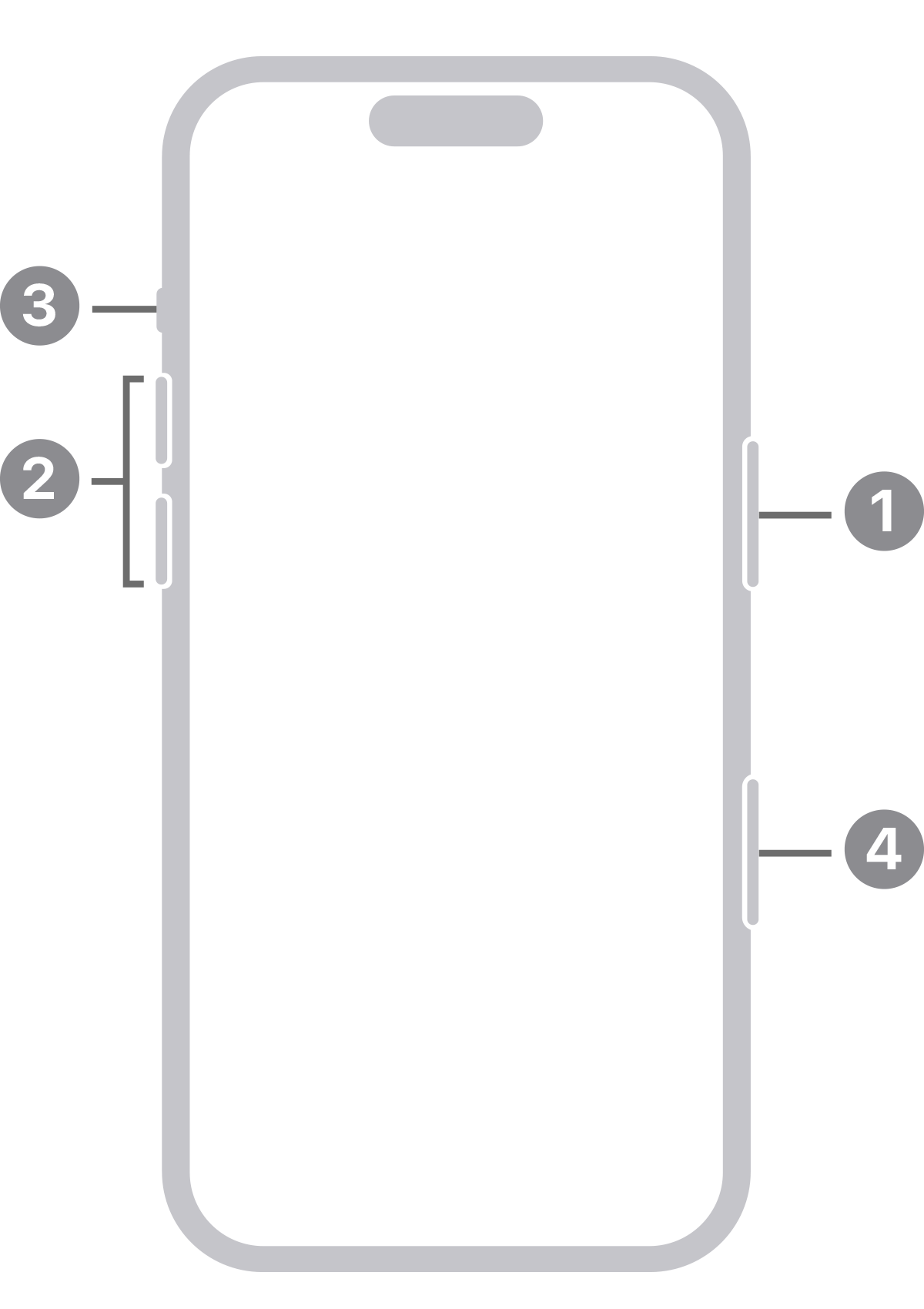
1: Seitentaste: Verwende die Seitentaste, um dein iPhone auszuschalten und dein iPhone zu sperren.
2: Lautstärketasten: Verwende die Lauter- und Leiser-Taste, um die Lautstärke anzupassen, während du Musik hörst, dir ein Video ansiehst oder ein Spiel spielst. Wenn du keine anderen Apps verwendest, kannst du mit diesen Tasten die Lautstärke des Klingeltons ändern.
3: Actiontaste: Du kannst selbst festlegen, welche Aktion mit dieser Taste ausgeführt wird, etwa das Öffnen der Kamera-App oder das Einschalten der Taschenlampe. Standardmäßig aktiviert und deaktiviert die Actiontaste den Stummmodus. Hier findest du weitere Informationen zur Actiontaste.
4: Kamerasteuerung: Mit der Kamerasteuerung kannst du deine iPhone-Kamera schnell öffnen, Fotos oder Videos aufnehmen, und auf Kameraeinstellungen zugreifen. Hier findest du weitere Informationen zur Kamerasteuerung.
Bei iPhone 16e, iPhone 15 und älteren Modellen ohne Home-Taste

1: Seitentaste: Verwende die Seitentaste, um dein iPhone auszuschalten und dein iPhone zu sperren.
2: Lautstärketasten: Verwende die Lauter- und Leiser-Taste, um die Lautstärke anzupassen, während du Musik hörst, dir ein Video ansiehst oder ein Spiel spielst. Wenn du keine anderen Apps verwendest, kannst du mit diesen Tasten die Lautstärke des Klingeltons ändern.
3: Actiontaste oder Schalter „Klingeln/Aus“:
Actiontaste auf dem iPhone 16e und auf iPhone 15 Pro-Modellen: Du kannst selbst festlegen, welche Aktion mit dieser Taste ausgeführt wird, etwa das Öffnen der Kamera-App oder das Einschalten der Taschenlampe. Standardmäßig aktiviert und deaktiviert die Actiontaste den Stummmodus. Hier findest du weitere Informationen zur Actiontaste.
Schalter „Klingeln/Aus“: Wenn neben dem Schalter orange Farbe zu sehen ist, ist auf deinem iPhone der Stummmodus aktiviert, und es vibriert bei eingehenden Anrufen oder Hinweisen. In der Uhr-App eingestellte Wecker und eingehende Anrufe von als Favorit festgelegten Kontakten sind vom Stummmodus nicht betroffen.
Beim iPhone 8 und älteren Modellen

1: Seitentaste: Verwende die Seitentaste, um dein iPhone auszuschalten und dein iPhone zu sperren.
2: Lautstärketasten: Verwende die Lauter- und Leiser-Taste, um die Lautstärke anzupassen, während du Musik hörst, dir ein Video ansiehst oder ein Spiel spielst. Wenn du keine anderen Apps verwendest, kannst du mit diesen Tasten die Lautstärke des Klingeltons ändern.
3: Schalter „Klingeln/Aus“: Ist der Schalter orangefarben, ist auf deinem iPhone der Stummmodus aktiviert, und es vibriert bei eingehenden Anrufen oder Hinweisen. In der Uhr-App eingestellte Wecker und eingehende Anrufe von als Favorit festgelegten Kontakten sind vom Stummmodus nicht betroffen.
4: Home-Taste mit Touch ID: Verwende die Home-Taste, um mithilfe von Touch ID dein Gerät zu entsperren oder Einkäufe zu tätigen. Drücke die Home-Taste einmal, um zum Home-Bildschirm zu gelangen. Drücke die Home-Taste zweimal, um den App-Umschalter aufzurufen.
Weitere Informationen
Hier erfährst du, wie du vorgehen musst, wenn eine Taste oder ein Schalter nicht funktioniert.
Hier findest du Informationen, wie du dein iPhone-Modell identifizierst.
Hier findest du Informationen, wie du AssistiveTouch anwendest. Damit kannst du die Lautstärke anpassen, den Bildschirm sperren, Mehrfingergesten verwenden, das Gerät neu starten oder das Drücken der Tasten durch einfaches Tippen ersetzen.
iPhone in den Ruhezustand versetzen: Drücke auf dem iPhone 6 und neuer sowie auf dem iPhone SE (2. Generation) und neuer die Seitentaste, um dein iPhone zu aktivieren oder in den Ruhezustand zu versetzen. Drücke auf dem iPhone SE (1. Generation) und älter die obere Taste.